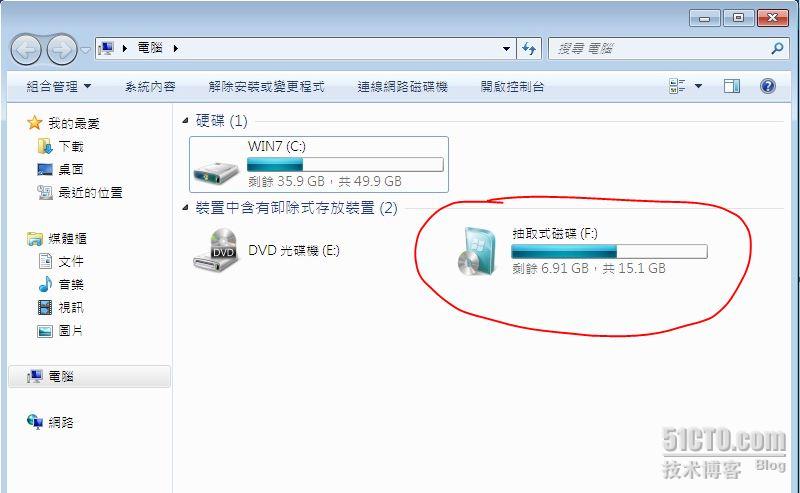首先声明:此文来自51CTO hubuxcg 的BLOG 地址:
http://hubuxcg.blog.51cto.com/2559426/933435
大家都知道,Win7安装光盘为DVD,在小为2.3G左右,但光盘安装的速度没有U盘来的快,而且有些机器没有DVD光驱,或是有些笔记本不带光驱,就比较麻烦了!下面,我们就直接将Win7安装文件放U盘上,用U盘来启动安装!
首选要选一个大于2G的U盘(因为Win7的安装原文件超过有2.3G),然后在Win7下,对U盘进行格式,步骤如下:
以管理员方式执行命令提示符,
1、输入diskpart,进行Win7的分区管理下,
2、输入list disk,查看当前电脑上的硬盘、U盘,记下U盘的Disk ID,我电脑目前为2
3、输入select disk 2,选择我的U盘ID(注意,这里一定要选对,要不下面的动作会将你硬盘的数据全部清除!)
4、输入clean,请除U盘的分区
5、输入create partition primary,创建主分区
6、输入format fs ntfs quick,将刚创建的分区格式化为NTFS,并执行快速格式化
7、输入active,将分区标示为活动分区
8、输入assign,将分区分配可用的驱动器号,此时的U盘就可以使用了

现在找一张Win7的光盘,将光盘中的所有文件COPY到U 盘根目录下,或是Win7的ISO文件,将ISO解压出来,所有文件COPY到U盘根目录下!
到此,Win7安装U盘就算制作完成了,在支持U盘启动的电脑上,用U盘启动,其它过程就和光盘安装一样了!可以看到在Win7下的显示: